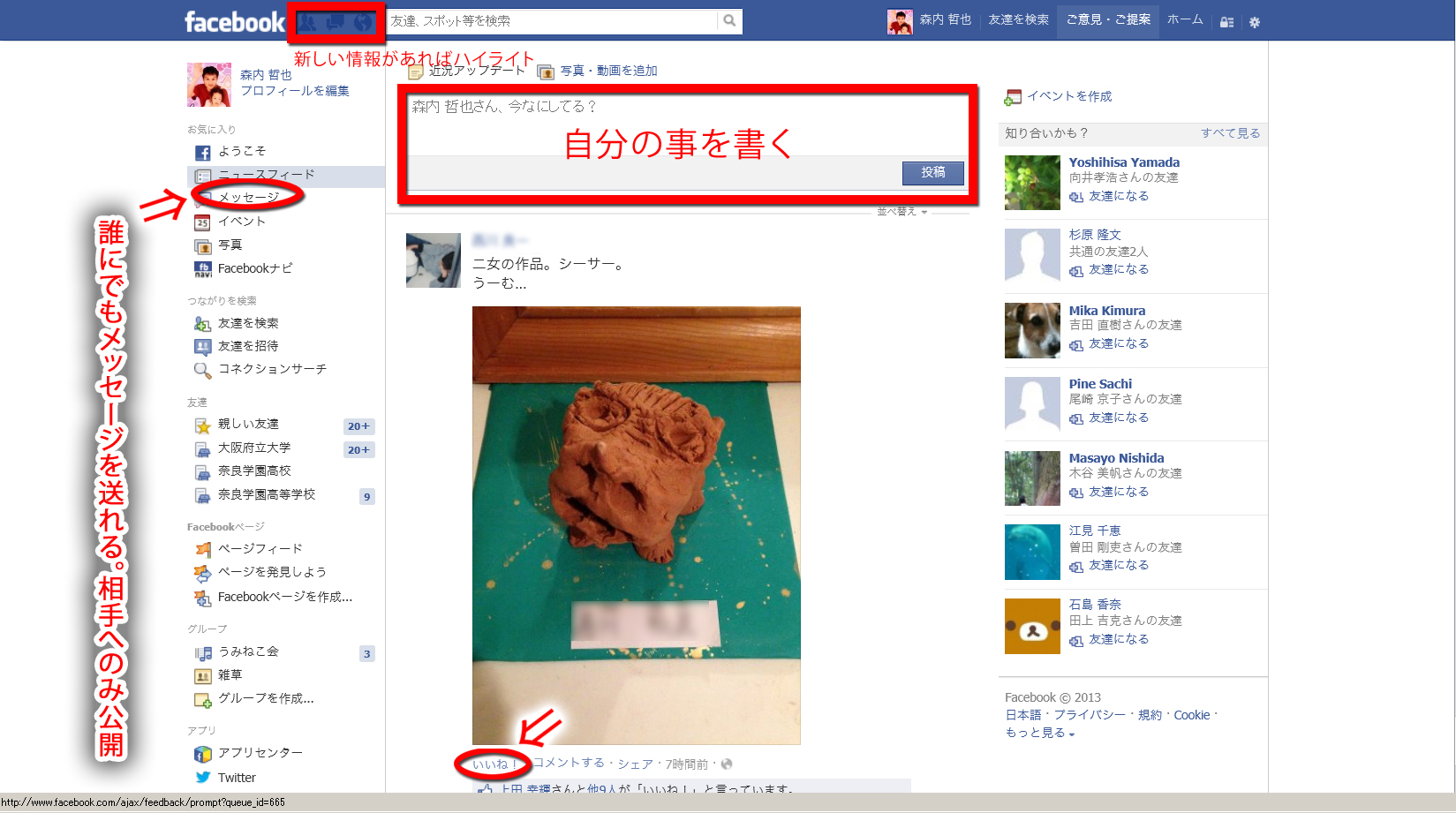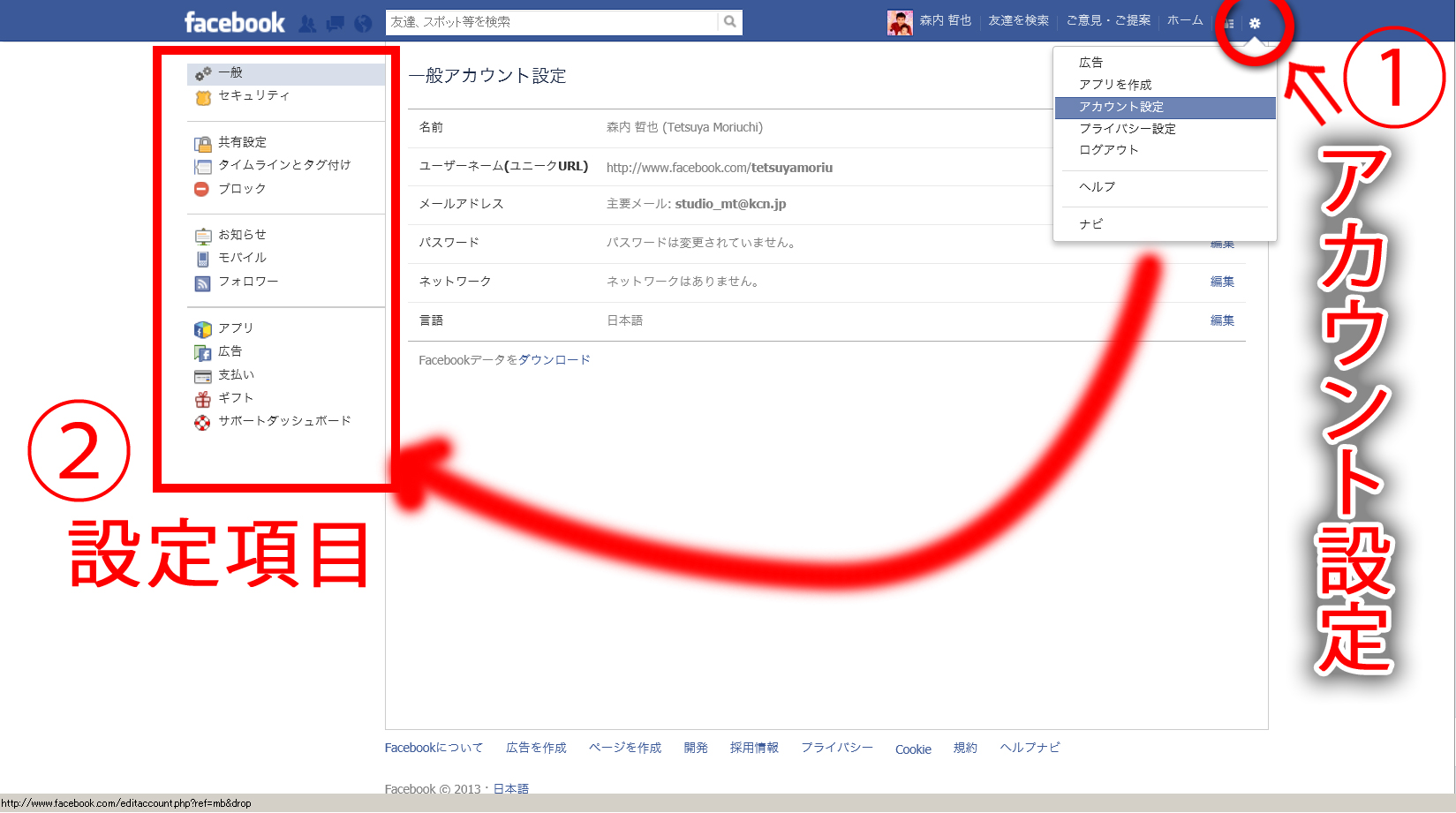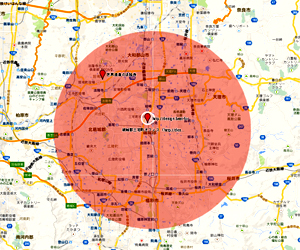※このページにある画像は、転載・他への公開はしないで下さい。
※ 体で覚えていただくために、逐一の説明はしていません(考えながら作業して下さい)
たとえば、自分の近況を記事として載せる場合
「記事を書く」 → 「すぐ下の「投稿」ボタンを押す」 と 「サイトへ投稿される」
という流れになりますが、記事を書く欄しか紹介していていません。
Web上の基本動作(記事作成 → 保存(あるいは「公開」) という動作は、このサイトだけでなくどこのページでも基本動作となると思われます。この辺りは、ぜひとも身につけていただけたらと思います。
※ここに書かれている内容は、2013年3月1日時点のものです。
Facebookによる仕様変更などありえます。
【画像をクリックすると拡大します】
- ログイン画面(登録画面)
※ ログイン画面にはいくつか種類があると思いますが「ログインしたままにする」というチェックはしない方が無難です。
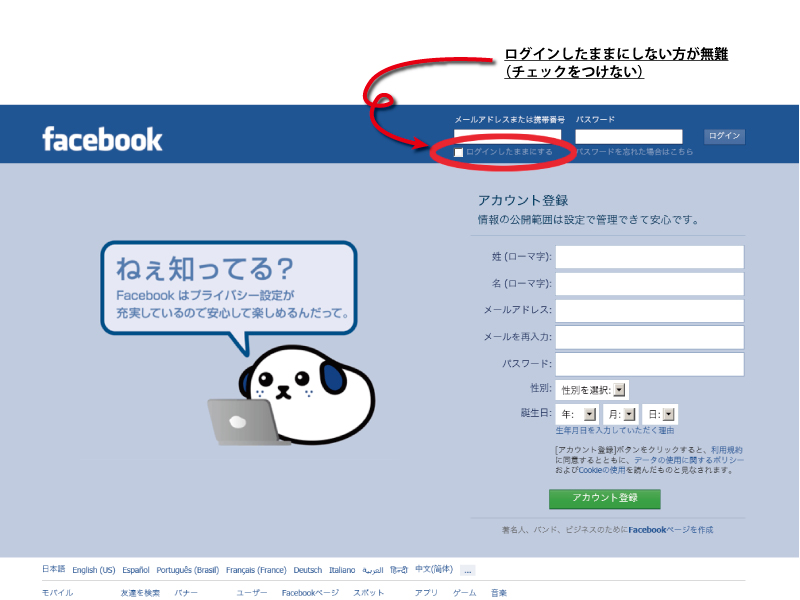
- 自分がFacebook上で行った動作の時系列表示(タイムライン)

- 友達のFacebook上での情報を表示(ニュースフィールド)
※友達すべての活動が表示されるわけではありません。あなたとその人の関係をFacebookが独自に親密度を評価して高い順に表示される仕組みのようです。
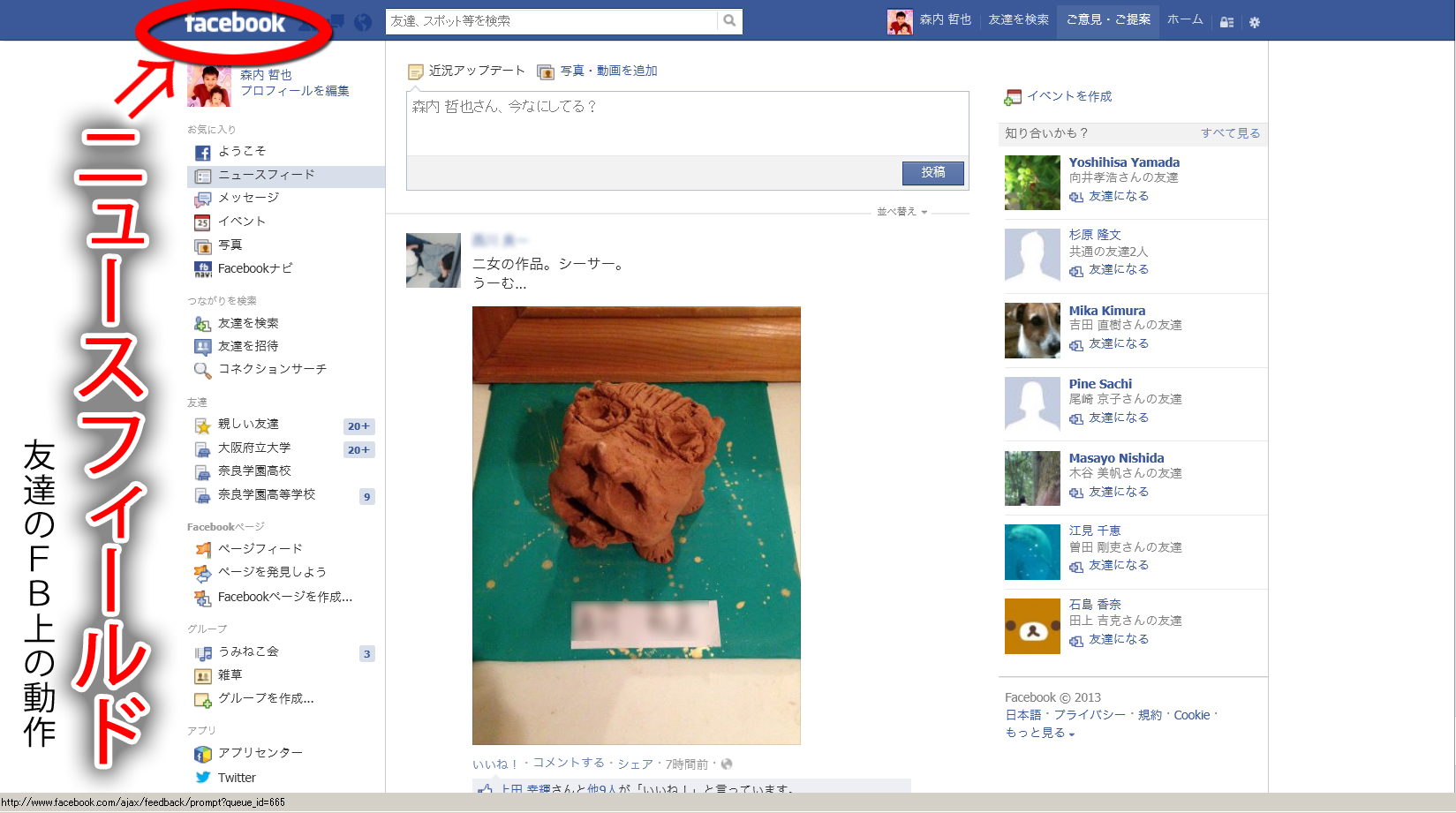
- つながります!(いいねボタン と 記事投稿、メッセージ)
- メッセージ。Facebook に参加している人なら誰にでもメッセージを送れます。内容は、自分と送った相手のみしか知りえません)
- 「いいね」ボタン。興味のある記事に対してこのボタンを押して下さい。それによりニュースフィールドに、関連する記事・その人の記事が表示されやすくなります。
- 記事投稿。なにか書いてみましょう。画像の添付も出来ます。
- 設定つづき。重要(プライバシー設定)
※「共有設定」という名称になっています。わかりにくい上に重要なので取り上げます。
※「私のコンテンツを見ることのできる人」欄の「今後の投稿の共有範囲」は、「友達」と設定しておきましょう(画像は「公開」となっています)。なにか投稿した時の初期の設定値になります。
公開したい記事は「アクティビティーログ」を利用を押して個別の記事に関して「投稿の共有範囲」を変更するのが良いと思います。
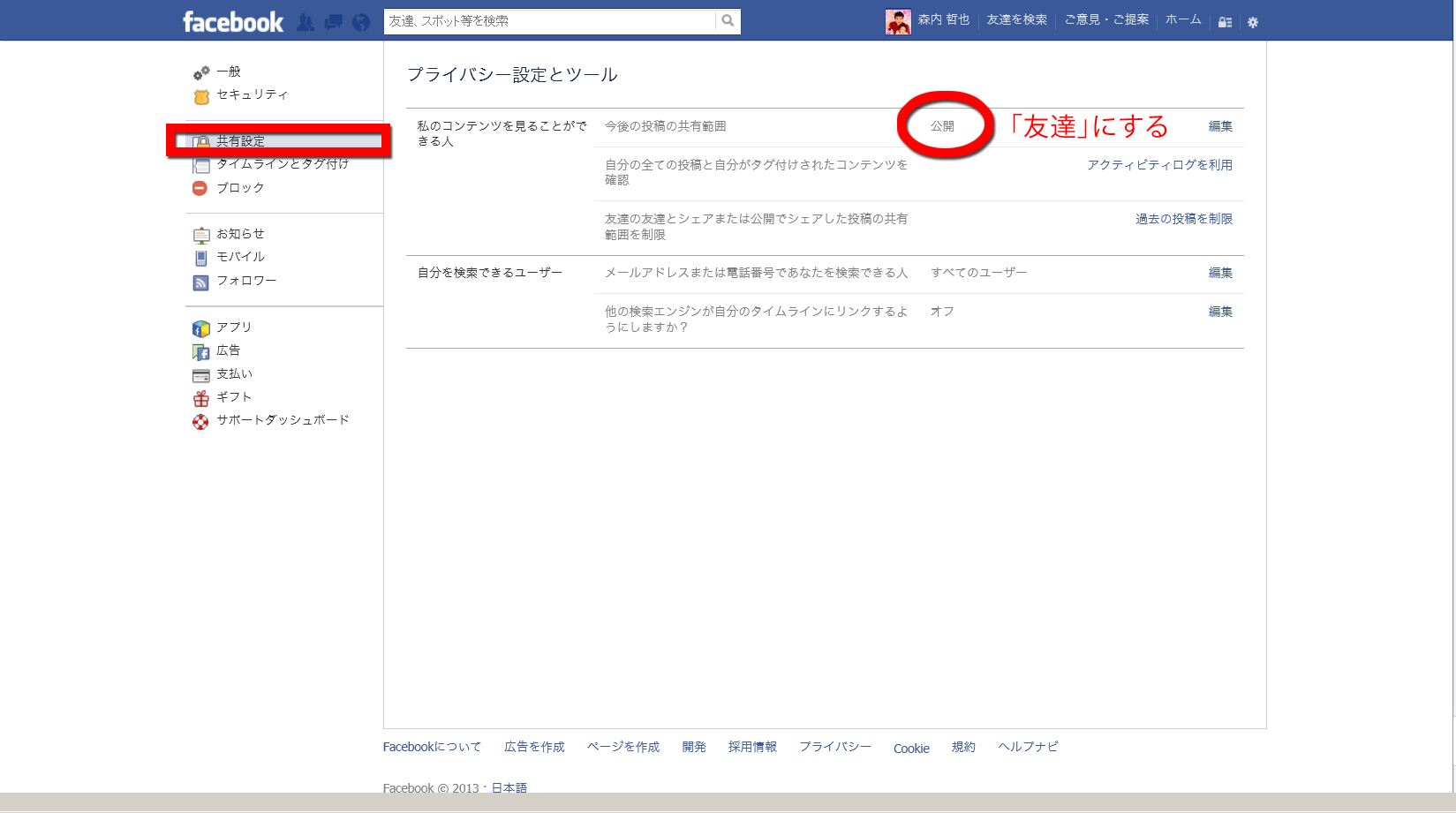
※Facebookは広告会社です。みなさんの情報を知りたがっています。
Facebookから届くお知らせは基本的に、企業からの「宣伝」か、
情報を公開してもらおうとする「案内」です。
上手にFacebookと付き合って楽しみましょう。(個人ユーザーへの提言です)